O registro da contabilização de provisão é definido de acordo com a necessidade do usuário.
Sendo assim, existem configurações no Sienge que direcionam a forma dessa contabilização.
Pré-requisito
Ter os cadastros básicos no Sienge como: Empresa, Centro de Custo, Documentos, Plano financeiro, plano de contas contábeis, clientes, credores e um título devidamente cadastrado no financeiro.
Passo a passo
Há configurações a serem observadas para que contabilize a provisão do título A seguir daremos o passo a passo a ser observado:
Passo 1 - Observe o cadastro do documento utilizado na emissão do título em: Apoio > Documentos, conforme imagem a seguir:

Passo 2 - Selecione o documento em questão, clicando no ícone do lápis azul conforme imagem a seguir:

Passo 3 - No cadastro do documento verifique se está habilitado a flag "Contabilizável" conforme imagem a seguir:

Passo 4 - Em seguida na mesma página desça até a glide "contabilidade" e verifique se está marcado uma das seguintes opções:

Nota! Se estiver marcado a opção "Contabilizar somente baixa" não irá contabilizar a provisão do título em questão.
Passo 5 - Dentro do cadastro do título deve visualizar se a flag "Contabilizar apenas a baixa" está marcada e se o título está com a data contábil no período em questão.

Nota! Caso esteja marcada a opção acima não será contabilizado a provisão.
Atenção! O parâmetro 866 localizado em: Segurança > Administração > Parâmetros. Deve estar marcado como "Sim" para que apareça a tela "Informações para a contabilidade" dentro do título, conforme imagem a seguir:

Passo 6 - Além da configuração do documento e parâmetro, deve-se observar também a configuração do centro de custo utilizado no título, localizado em: Apoio > Obras/Centros de Custo > Cadastros > Aba "Centro de custo" > Categoria definida para o centro de custo em questão. Conforme imagem a seguir:

Atenção! A Categoria definirá se o lançamento realizará Receita diferida ou não. Se marcado "Incorporação" ou "Loteamento" irá realizar receita diferida. Caso esteja habilitada qualquer outra opção não realizará receita diferida, e irá provisionar o título normalmente.
Além do mais deve-se observar o parâmetro 33 localizado em: Segurança > Administração > Parâmetros. Conforme imagem a seguir:
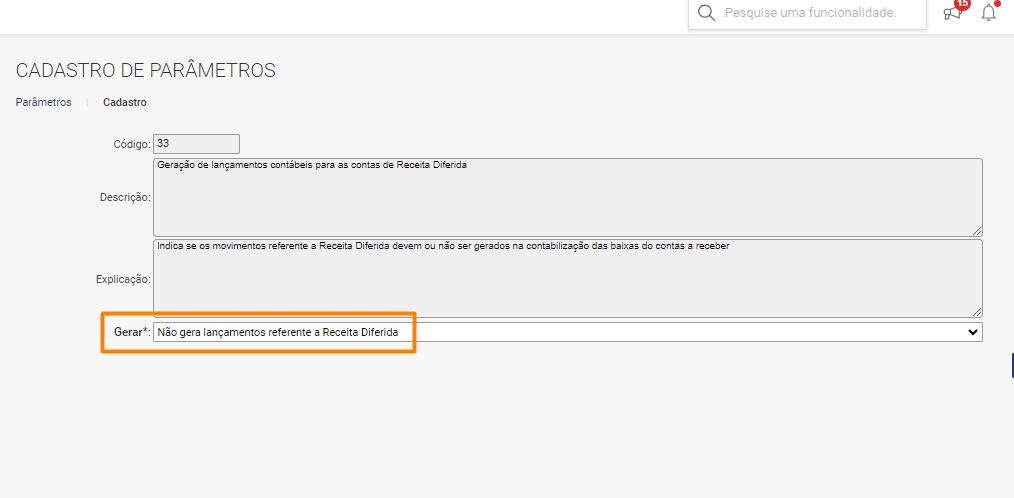
Atenção! Se estiver marcado como "Gera os lançamentos referente a Receita Diferida" o sistema fara um lançamento a mais na baixa contabilizando a provisão no mesmo valor da baixa caso esteja marcado uma das opções que gera receita diferida "Incorporação" ou "Loteamento".
Passo 7- Títulos do Contas a Receber com origem em Locação poderão ter a configuração para contabilizar a provisão feita em:
Contabilidade/Fiscal / Apoio / Parametrização para Geração de Lançamentos
Passo 8 - Acesse a aba "Geração de Lançamentos" e configure a provisão para títulos com origem em Locações.

Nessa configuração é possível indicar a contabilização da provisão na entrada do título, escolhendo a opção "Título";
Ou configurar a provisão das parcelas, escolhendo a opção "Parcelas", neste caso a provisão será feita no valor de cada parcela.
Esperamos que este artigo tenha ajudado!
